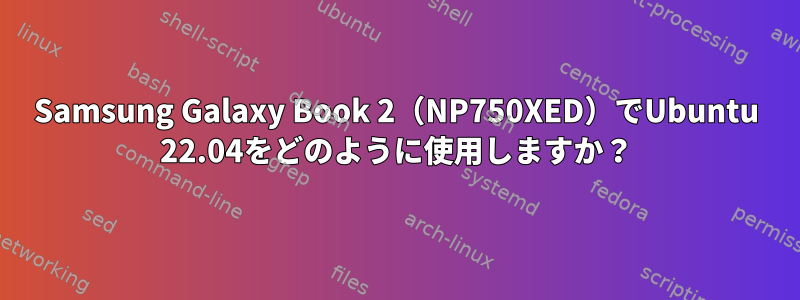
以下の手順に従って、Samsung Galaxy Book 2(NP750XED)にUbuntu 22.04をインストールしました。公式説明コンピュータをシャットダウンするまではうまくいきました。起動後にログインプロンプトが表示されると、システムは突然スリープ状態になります。システムを再起動することはできますが、すぐに再びスリープ状態になり、永久ループに閉じ込められます。
答え1
質問
この問題は、ノートブックカバーのクローズ/オープン処理のバグと新しい第12世代Intelハードウェアのカーネル互換性の問題が原因で発生します。リソースhttps://forums.linuxmint.com/viewtopic.php?t=381597私をそこに導いた主な要因だった。
解決策
まず、睡眠ループに陥ることなく安定した実行セッションを取得します。これを行うことができるときは、ややランダムで混乱しているように見えましたが、ついに成功したのはUSB-Cモニターを接続することでした(わかりました、おかしいです)。また、安全なグラフィックを使用してUbuntuを起動または再インストールし、再起動する前にこれらの手順を実行できます。なぜなら、あなたの状況が私と同じ場合、初めてコンピュータをシャットダウンするまで問題は発生しないからです。
まず、カーネルが最新であることを確認してください(22.04別のUbuntuバージョンを使用している場合は調整してください)。
sudo apt update
sudo apt install linux-oem-22.04
これで、編集を通じてカーネルフラグを追加します/etc/default/grub(rootアクセスが必要です)。キューに移動
GRUB_CMDLINE_LINUX_DEFAULT="quiet splash"
そしてそれに変更
GRUB_CMDLINE_LINUX_DEFAULT="quiet splash i915.enable_dc=0 intel_idle.max_cstate=2"
ファイルを保存して実行します。
sudo update-grub
これでカーネル設定を更新したので、これは2つの修正の一部です。次に、オペレーティングシステムに蓋の開閉を無視して/etc/systemd/logind.conf行を追加するように指示します。
HandleLidSwitch=ignore
HandleLidSwitchExternalPower=ignore
HandleLidSwitchDocked=ignore
そして保存してください。ログインサービスを再起動してください
systemctl restart systemd-logind.service
これでログアウトします。もう一度ログインしてください。
今再起動してください。私のように幸運なら、今システムは完全に実行されます。
役に立ったことを願っています!


